coreldraw x7使用教程 cdr x7软件如何制作Logo
coreldraw x7使用教程,CorelDraw x7如何制作Logo?CorelDraw x7是由世界顶尖软件公司之一的加拿大的Corel公司开发的一款矢量图形设计软件,CorelDRAW非凡的设计能力广泛地应用于商标设计、标志制作、模型绘制、插图描画、排版及分色输出等等诸多领域,它既是一个大型的矢量图形制作工具软件,也是一个大型的工具软件包,其被喜爱的程度可用事实说明,用于商业设计和美术设计的PC电脑上几乎都安装了CorelDRAW,接下来小编就给大家详细的介绍一下CorelDraw x7的一些使用方法,希望能帮到大家。
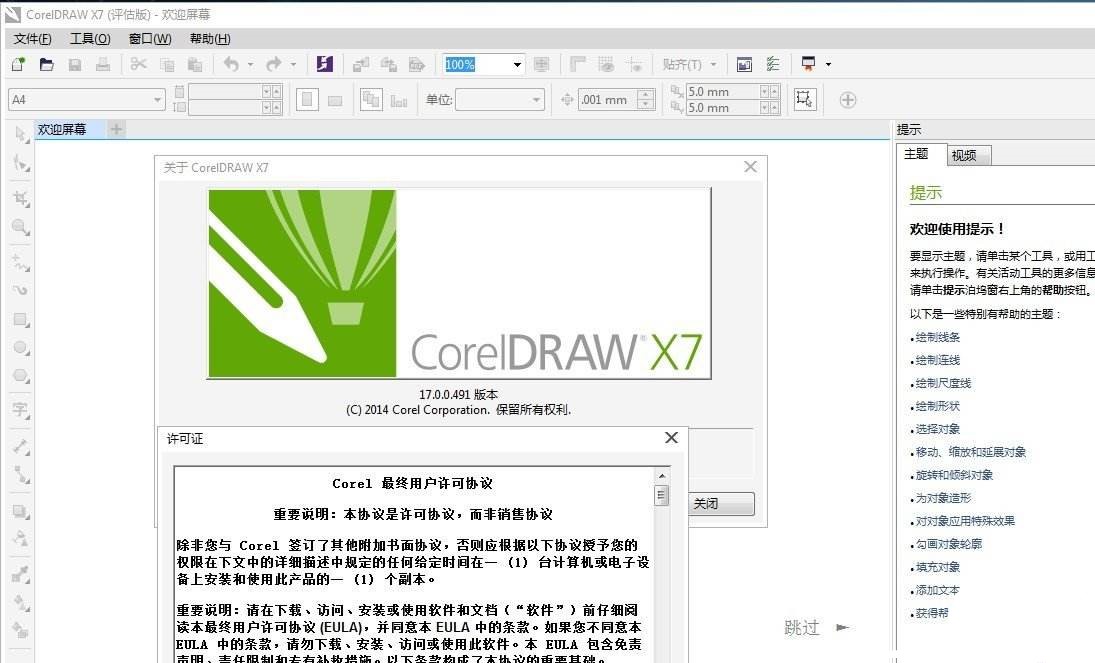
coreldraw x7使用教程:
CDR制作Logo的过程:
步骤一、分别使用“矩形工具”和“椭圆工具”按住Ctrl键绘制一个圆和一个正方形对中。
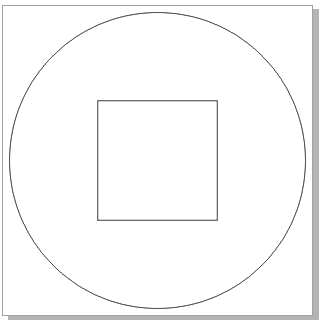
步骤二、框选两个图形,执行“排列”>“对齐和分布”命令,设置对齐方式为水平、垂直居中对齐。
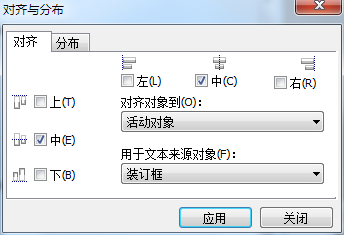
步骤三、如图所示,分别以圆心和正方形的四边从标尺处拉参考线最规范参考。
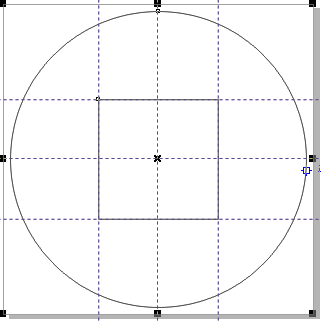
步骤四、在工具箱中选择“钢笔工具”或“贝塞尔工具”做如图曲线(注意曲线的起始点和终点的位置)。
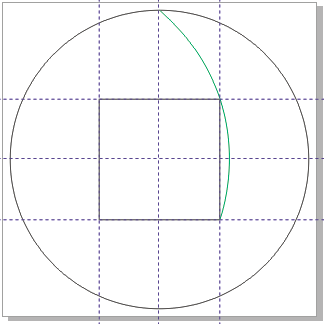
步骤五、双击曲线段为可旋转状态时将旋转中心移至矩形中心(它会自动贴附上去),执行变换旋转命令,输入旋转角度为90度,旋转复制。
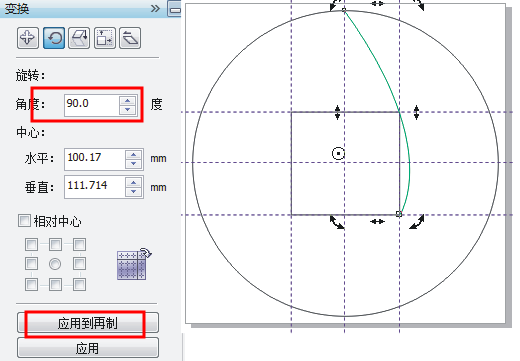
步骤六、点击“应用到再制”3次得到的效果如图所示。
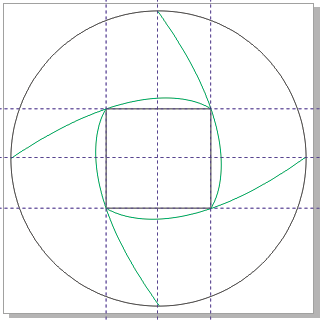
步骤七、选择工具箱中的“智能填充”它会在边缘重合区域创建对象,为对象填充颜色,所有每一个看似闭合的路径,它都能够针对那一块进行智能填充,删除多余部分。
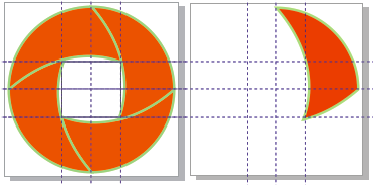
步骤八、选择工具箱中的“网状填充”工具,为所勾造型填充颜色,注意颜色过渡要和谐,取同一色系或邻近颜色,做深绿到鹅黄色的填充。
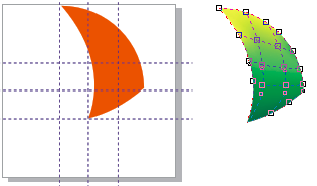
步骤九、同上,移动中心点到圆心,旋转复制,最终效果如图所示。

以上就是 coreldraw x7使用教程关于如何制作Logo的全部过程,下载coreldraw x7软件请到系统天地官方网站CorelDRAW专区。









 苏公网安备32032202000432
苏公网安备32032202000432